A Microsoft a Windows minden verziójával javítja a tálcát, mivel a Windows egyik legforgalmasabb területe. A Windows 10 rendszerben a Microsoft néhány új funkciót adott hozzá a tálcához, de a tálca nem átlátható az alapértelmezett beállításokkal.
Az új funkciókról a tálcán beszélünk, először is van egy nagy keresőmező a tálcán a Windows 10-ben. A keresőmező, amely jobbra jelenik meg a Start gombra, az újonnan bevezetett Cortana digitális személyi asszisztens ad otthont.
A tálcán található keresőmező nem csak a számítógépen indít fájlokat és programokat, hanem lehetővé teszi a webes keresést a Microsoft Bing keresőmotorjával. Azok, akik inkább a Google-keresést választják, követhetik a problémát, hogy engedélyezzük a Google keresést a Windows 10 tálcán.

Másodszor, a tálcarendszer tálca területe tartalmaz egy ikont az új akcióközpont eléréséhez. Az új dátum- és időszórás egy másik szép kiegészítő a tálcához, és ami még fontosabb, nagyon jól megy a Windows 10 új tervezési nyelvével.
Átlátszó tálca a Windows 10 rendszerben
Míg a Windows 10 a Start menüben, a tálcán és a műveleti központban támogatja az átláthatóságot, alapértelmezés szerint ki van kapcsolva. Már megmutattuk, hogyan lehet átláthatóvá tenni a Start menüt a Windows 10 rendszerben harmadik féltől származó eszközök segítségével vagy anélkül. Ebben az útmutatóban megvitatjuk, hogyan lehet átláthatóvá tenni a tálcát a Windows 10 rendszerben, harmadik féltől származó eszközök használata nélkül.

MEGJEGYZÉS: Amint a fenti képen látható, a tálcán az átláthatóság bekapcsolása nem teszi a tálcát teljesen átláthatóvá a korábbi Windows verziókkal ellentétben. Csak akkor engedélyezheti vagy letilthatja az átláthatóságot, de nem változtathatja meg a Windows 10 átláthatósági szintjét. Ehhez harmadik féltől származó segédprogramokhoz kell mennie.
IMP: Ahhoz, hogy a tálcát teljesen (100%) átláthatóvá tegye, kérjük, olvassa el, hogyan lehet a Windows 10 tálcát teljesen átlátható útmutatóvá tenni.
Tegye átláthatóvá a Windows 10 tálcáját
1. lépés: Az első lépés a Beállítások alkalmazás megnyitása, mivel a Start menü és a tálca beállításai csak a Beállítások alkalmazásban érhetők el.
A Beállítások alkalmazás megnyitásához nyissa meg a Start menüt, kattintson a Beállítások ikonra (lásd a képet). Alternatív megoldásként gyorsan megnyithatja a Beállítások alkalmazást a Windows + I billentyűparancs segítségével.
2. lépés: A Beállítások alkalmazás elindítása után kattintson a Testreszabás gombra.
3. lépés: A bal oldalon kattintson a Színek lehetőségre. A jobb oldalon kapcsolja be a Start Start, a tálcát és az akcióközpontot jelölő opciót.
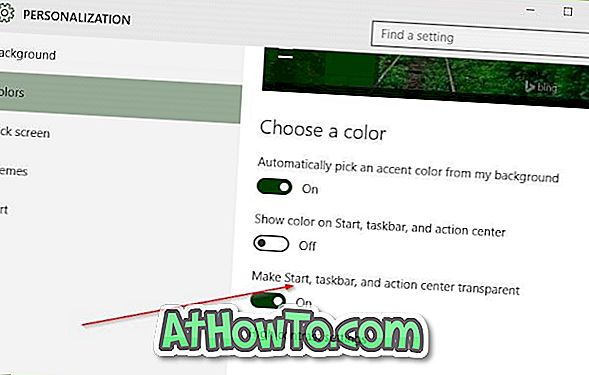
Megjegyzés: Ahogy valószínűleg megfigyelte, a tálcán az átláthatóság engedélyezése a Start menü és az akcióközpont átláthatóvá válik. Jelenleg nem létezik olyan szoftver, amely csak a Windows 10 tálcáján engedélyezné az átláthatóságot. Új útmutatóval értesítjük velünk, és frissítjük ezt az útmutatót, ha és ha van ilyen szoftver.














